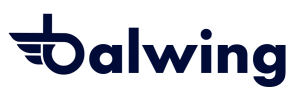دانلود DJI GO 4
DJI Go 4 یک برنامه کاربردی است که در iOS و Android موجود است و از آن برای پخش مستقیم ویدئو از هواپیمای بدون سرنشین به تلفن هوشمند استفاده می شود.

آموزش نرم افزار DJI Go 4
بسته به مدل پهپاد DJI شما ، این تنظیمات و گزینه ها ممکن است کمی متفاوت باشد. ما تصمیم گرفتیم این راهنما را با استفاده از DJI Mavic 2 تهیه کنیم ، زیرا یکی از محبوب ترین هواپیماهای بدون سرنشین DJI است و شامل بسیاری از تنظیماتی است که در مدل های مختلف هواپیماهای بدون سرنشین پیدا می کنید.
DJI Go 4 چیست و چرا من به آن احتیاج دارم؟
DJI Go 4 یک برنامه کاربردی است که در iOS و Android موجود است و از آن برای پخش مستقیم ویدئو از هواپیمای بدون سرنشین به تلفن هوشمند استفاده می شود.
پهپادهای زیر با DJI Go 4 سازگار هستند:
- اسپارک
- مویک ایر ۲ اس
- مویک ایر ۲
- مویک مینی ۲
- مویک مینی
- مویک مینی SE
- مویک پرو
- مویک ۲ پرو / زوم
- فانتوم ۴
- فانتوم ۴ پرو
- فانتوم ۴ پرو ورژن ۲
- اینسپایر ۲
- ماتریس ۲۰۰
شما بسیاری از تنظیمات مهم را در برنامه پیکربندی می کنید ، از جمله تغییر ویژگی های پرواز هواپیمای بدون سرنشین ، تغییر تنظیمات دوربین برای گرفتن بهترین تصاویر ممکن ، تنظیمات جلوگیری از موانع و بازگشت به تنظیمات خانه برای پرواز ایمن و فرود ایمن.
همچنین مواردی که DJI “حالت های پرواز هوشمند” و “عکس های سریع” می نامد در برنامه DJI Go 4 گنجانده شده است. این حالت های پرواز ویژه به شما امکان می دهد اجسام متحرک را ردیابی کرده ، در اطراف سوژه ها بچرخید و سایر عکس های شگفت انگیز را ثبت کنید.
DJI Go 4 برای پرواز با همه این هواپیماهای بدون سرنشین مورد نیاز نیست ، زیرا برخی از آنها را می توان تنها با استفاده از کنترلر پرواز کرد ، اما اغلب ارتفاع پرواز و حداکثر فاصله بدون استفاده از برنامه محدود می شود. توصیه می کنیم از DJI Go 4 برای بهترین تجربه پرواز و پیکربندی صحیح تنظیمات مهم استفاده کنید.
راه اندازی DJI Go 4 برای اولین بار
وقتی اولین بار DJI Go 4 را راه اندازی می کنید ، از شما خواسته می شود که مجوزهای خاصی را به برنامه بدهید. DJI Go 4 برای استفاده از بلوتوث برای برقراری ارتباط با هواپیمای بدون سرنشین خود به مجوز نیاز دارد و برای دسترسی به عکس های شما برای ذخیره تصاویر در رول دوربین شما و مکان برای خدمات و ویژگی های موقعیت مکانی ، مجوز درخواست می کند.
هنگامی که با شرایط استفاده موافقت می کنید و انتخاب می کنید که در برنامه بهبود محصول DJI شرکت کنید یا خیر ، از شما خواسته می شود که وارد حساب DJI خود شوید یا اگر قبلاً آن را ندارید ، یک حساب ایجاد کنید. سپس می توانید هواپیمای بدون سرنشین خود را انتخاب کرده یا وارد نمای دوربین شوید یا با استفاده از کنترلر DJI به پهپاد خود متصل شوید.
مرور کلی برنامه DJI Go 4
ویرایشگر
شما از این برگه برای وارد کردن فایل های عکس و ویدئو از هواپیمای بدون سرنشین به تلفن خود ، ویرایش خودکار فیلم های اخیر هواپیماهای بدون سرنشین خود در موسیقی یا ویرایش ویدیوی خود با استفاده از ویرایشگر داخلی استفاده می کنید. به طور معمول توصیه می کنیم بیشتر ویرایش عکس و فیلم را در رایانه خود انجام دهید.

تجهیزات
این جایی است که بیشتر وقت خود را در آن خواهید گذراند. برای اتصال و کنترل پهپاد خود از صفحه تجهیزات استفاده می کنید. همچنین گزینه هایی برای وارد کردن یک شبیه ساز پرواز (نیاز به اتصال پهپاد شما) ، مشاهده سوابق پرواز خود از هواپیمای بدون سرنشین متصل شده ، مشاهده مناطق GEO و محدودیت های حریم هوایی و حتی پیدا کردن هواپیمای بدون سرنشین خود و پخش صدا از آن را دارید.

Me
این صفحه اطلاعات مفیدی در مورد حساب DJI ، مشخصات اجتماعی Skypixel شما در صورت استفاده از آن ، دسترسی به پشتیبانی DJI و امکان مشاهده برنامه های خود برای باز کردن قفل بدون پرواز (NFZ) ارائه می دهد.

Skypixel
Skypixel یک پلتفرم اجتماعی متعلق به DJI است که به کاربران امکان می دهد تصاویر هوایی خود را به اشتراک بگذارند.

نمای کلی دوربین و ویژگی های DJI Go 4
اتصال پهپاد خود به DJI Go 4 به سادگی این است که تلفن خود را در گیره دستگاه تلفن همراه خود در کنترلر خود وصل کنید ، کانکتور را وصل کرده و همه چیز را روشن کرده و سپس DJI Go را راه اندازی کنید.
یا… باید اینطور باشد گاهی اوقات مشکلاتی بوجود می آید ، به ویژه در دستگاه های Android هنگام پرواز. در صورت بروز هرگونه مشکل در اتصال ، پست ما را در مورد بهترین راهکارها برای رفع خرابی های DJI Go 4 در دستگاه های Android بررسی کنید.
هنگامی که دستگاه شما با موفقیت متصل می شود ، به نمای Camera از برنامه DJI Go 4 منتقل می شوید.


در اینجا می توانید همه تنظیمات هواپیمای بدون سرنشین ، تنظیمات کنترلر ، تنظیمات دوربین ، تنظیمات باتری و موارد دیگر را تغییر دهید. اگر برای اولین بار نمای Camera را راه اندازی می کنید ، یک آموزش ظاهر می شود و نمای کلی مختصری از بسیاری از نمادهای مهم و شاخص های وضعیت را به شما ارائه می دهد. با مراجعه به صفحه Me ، ضربه زدن به تنظیمات و انتخاب Reset Beginner Guide ، می توانید این آموزش را دوباره مشاهده کنید.
نمادهای نمای دوربین و نشانگرهای وضعیت
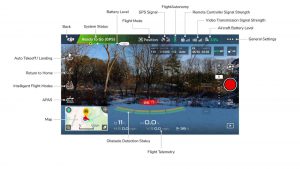
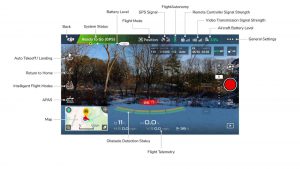
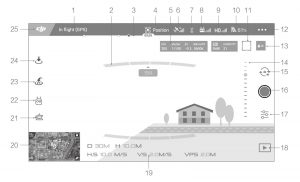
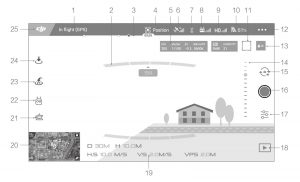
۱. وضعیت سیستم : این نشان دهنده وضعیت پرنده است. وضعیتهای احتمالی عبارتند از:
- آماده به کار (GPS)
- آماده برای رفتن (چشم انداز)
- نمی توان بلند شد
سایر به روزرسانی های مهم وضعیت نیز در قسمت وضعیت سیستم نمایش داده می شوند ، مانند هشدارهای باد شدید ، عدم وجود منطقه پرواز ، و در صورت بازگشت هواپیما به خانه یا فرود.
۲. وضعیت تشخیص موانع : خطوط سبز ، قرمز و نارنجی به سمت پایین بالای صفحه شما ظاهر می شود. اینها نشان می دهد که پرنده ی شما تا چه حد از موانع احتمالی فاصله دارد.
۳. نوار نشانگر سطح باتری : باتری باقی مانده در هواپیما را نشان می دهد ، هنگامی که هشدار کم بودن باتری خاموش می شود ، هنگامی که پرنده به خانه برمی گردد و هنگامی که باتری بسیار کم باقی مانده است. ایده خوبی است که هنگام پرواز به این موضوع توجه داشته باشید.
۴. حالت پرواز : حالت پرواز فعلی پرنده را نشان می دهد. حالت های پرواز بین مدل های پرنده متفاوت است. حالتهای احتمالی پرواز عبارتند از:
- حالت موقعیت یابی (P)
- حالت ورزش (S)
- حالت سه پایه (T)
- حالت نگرش (A)
۵. تنظیمات دوربین : اطلاعات مربوط به تنظیمات کنونی دوربین و فضای ذخیره سازی موجود را نمایش می دهد.
۶. قدرت سیگنال GPS : قدرت سیگنال را بین پرنده ی بدون سرنشین و سیستم موقعیت یابی جهانی نشان می دهد. این عدد نشان می دهد که هواپیمای بدون سرنشین به چند ماهواره متصل است.
۷. وضعیت سیستم بینایی : وضعیت سنسورهای موقعیت یابی سیستم سیستم FlightAutonomy و اجتناب از موانع فعال را نشان می دهد. قابلیت های تشخیص موانع بین ماژول های پرنده ی بدون سرنشین متفاوت است.
۸. سیگنال کنترل از راه دور : قدرت سیگنال بین پرنده ی بدون سرنشین و کنترل از راه دور.
۹. قدرت سیگنال ویدئویی HD : قدرت سیگنال انتقال ویدئو HD از دوربین هواپیمای بدون سرنشین به دستگاه تلفن همراه شما.
۱۰. تنظیمات باتری : درصد باتری باقی مانده را نمایش می دهد و یک میانبر برای تنظیمات باتری پرنده است.
۱۲. تنظیمات عمومی : برای نمایش منوی تنظیمات کلی ضربه بزنید.
۲۰. نقشه : نقشه منطقه پرواز با نقاط مکان پهپاد و کنترل کننده.
۲۱. سیستم کمک خلبان پیشرفته (APAS) : APAS را روشن یا خاموش کنید ، که از سنسورهای جلوگیری از موانع برای مانور پهپاد در اطراف موانع خاص استفاده می کند.
۲۲. حالت های پرواز هوشمند : برای نمایش گزینه های حالت پرواز هوشمند ضربه بزنید.
۲۳. Smart RTH : برای شروع بازگشت به خانه ضربه بزنید.
۲۴. برخاست / فرود خودکار : برای شروع بلند شدن و فرود خودکار ضربه بزنید.
۲۵. دکمه بازگشت : با ضربه زدن روی لوگوی DJI شما را به صفحه تجهیزات باز می گرداند.
حرکات DJI Go 4
می توانید از حرکات کشیدن یک یا دو انگشت روی صفحه اصلی برای انجام اقدامات مختلف در برنامه DJI Go 4 استفاده کنید.
کشیدن صفحه به بالا یا پایین : نمای تمام صفحه را وارد کرده یا خارج شوید.
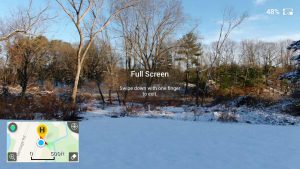
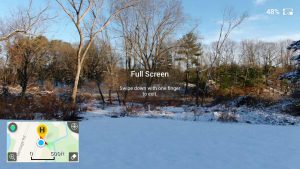
کشیدن صفحه به چپ : باز کردن تنظیمات سریع. گیمبال را تنظیم کنید ، نقطه اصلی را تعیین کنید و روشنایی برنامه را تغییر دهید.
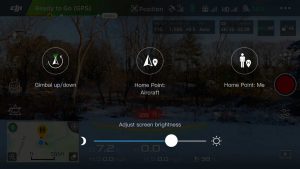
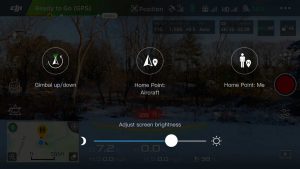
کشیدن صفحه به راست : بدون هیچ اقدامی
تنظیمات اصلی کنترل کننده
تنظیمات اصلی کنترل کننده شامل گزینه های مهمی برای تغییر ویژگی های پرواز و رفتار هواپیمای بدون سرنشین است ، از جمله حساسیت کنترل کننده ، تنظیمات بازگشت به خانه (RTH) و فعال یا غیرفعال کردن چندین حالت پرواز.
با ضربه زدن روی نماد حالت پرواز در صفحه نمایش دوربین ، می توانید به تنظیمات کنترلر اصلی دسترسی پیدا کنید.
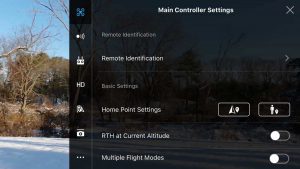
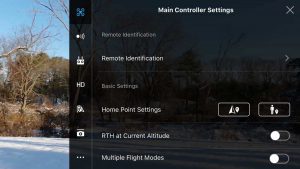
در تنظیمات کنترلر اصلی ، گزینه های زیر را خواهید یافت:
شناسایی از راه دور : یک شناسه منحصر به فرد برای هواپیمای بدون سرنشین شما که به دیگران در مجاورت اجازه می دهد از آنچه شما پرواز می کنید مطلع شوند. برای شناسایی از راه دور نیازی به وارد کردن چیزی نیست.
تنظیمات نقطه اصلی : تنظیمات نقطه اصلی مهم هستند! آنها تعیین می کنند که در صورت فعال شدن RTH یا دستی شدن هواپیما ، هواپیما کجا فرود خواهد آمد. دو تنظیمات نقطه اصلی عبارتند از:
- نماد هواپیما : موقعیت فعلی هواپیما را به عنوان نقطه اصلی تنظیم کنید. اگر RTH درگیر باشد ، هواپیما تا آنجا که ممکن است نزدیک به محل برخاستن خود تلاش می کند.
- نماد شخص: موقعیت فعلی خود را به عنوان نقطه اصلی تنظیم کنید. هواپیما سعی می کند دقیقاً در جایی که شما ایستاده اید فرود بیاید. اگر ترجیح می دهید هواپیماهای بدون سرنشین خود را فرود بیاورید ، یا اگر از موقعیتی متفاوت از آنچه می خواهید فرود بیایید بلند می شوید.
RTH در ارتفاع کنونی : هنگامی که RTH درگیر است ، هواپیما ارتفاع فعلی خود را حفظ می کند. اگر موانعی بر سر راه هواپیمای بدون سرنشین هنگام فعال شدن RTH وجود داشته باشد ، این امر به طور بالقوه خطرناک است.
چند حالت پرواز : چند حالت پرواز موجود در هواپیمای بدون سرنشین خود را فعال یا غیرفعال کنید. معمولاً بهتر است این کار را برای خلبانان مبتدی کنار بگذارید.
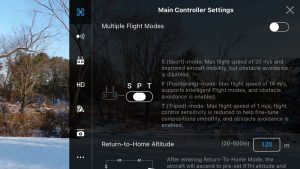
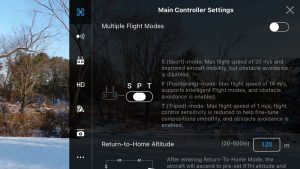
بازگشت به خانه ارتفاع : این ممکن است مهمترین تنظیمات قبل از پرواز باشد! بازگشت به ارتفاع خانه این است که هواپیمای بدون سرنشین شما تا چه اندازه بالا می رود قبل از اینکه به صورت افقی پرواز کرده و از نقطه اصلی خود خارج شود و برای فرود فرود بیاید. این ارتفاع را طوری تنظیم کنید که پهپاد بالاتر از هر مانعی در مجاورت پرواز کند تا از سقوط آن جلوگیری کند.
با این حال ، داشتن ارتفاع RTH بالاتر به این معنی است که پهپاد شما الف) بازگشت به خانه بیشتر طول می کشد و ب) مصرف باتری بیشتر. اگر باتری پهپاد شما کم است ، توصیه می شود به صورت دستی فرود بیایید.
اگر با هواپیمای بدون سرنشین خود در داخل خانه پرواز می کنید ، در واقع می خواهید RTH را به طور کلی غیرفعال کنید.
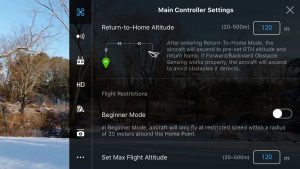
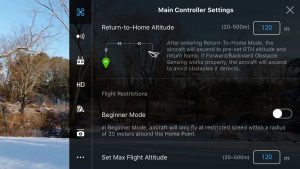
حالت مبتدی : حداکثر سرعت هواپیما را محدود می کند و شعاع پرواز را تا ۳۰ متر در اطراف نقطه اصلی محدود می کند.
تنظیم حداکثر ارتفاع پرواز : حداکثر ارتفاع AGL (بالاتر از سطح زمین) که هواپیمای بدون سرنشین شما به آن صعود می کند. این تنظیم سقف مصنوعی ایجاد می کند که هواپیمای بدون سرنشین شما نمی تواند از آن بالا پرواز کند. در ایالات متحده ، ارتفاع قانونی برای sUAS (سیستم هواپیمای بدون سرنشین کوچک) ۴۰۰ فوت AGL است. ما توصیه می کنیم حداکثر ارتفاع پرواز خود را روی ۱۲۰ متر (۳۹۳ پا) تنظیم کنید تا در محدوده قانونی بمانید.
حداکثر فاصله را فعال کنید : پرواز هواپیمای بدون سرنشین خود را محدود کنید تا در شعاع خاصی از کنترلر باشد.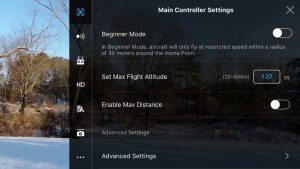
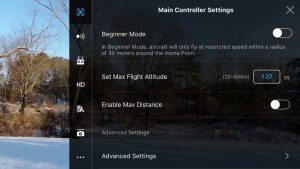
تنظیمات پیشرفته
منوی تنظیمات پیشرفته شامل گزینه هایی برای تغییر تنظیمات نمایشگاه ، تنظیمات حساسیت و افزایش است. این تنظیمات می تواند بر ویژگی های پرواز و رفتار پهپاد DJI شما تأثیر بگذارد. همچنین می توانید افزایش عملکرد مغز و حساسیت انحراف در حالت سینمایی را دوباره تنظیم کنید تا ویژگی های پرواز خود را به راحتی تنظیم کنید تا به راحتی به فیلم های سینمایی دست پیدا کنید.
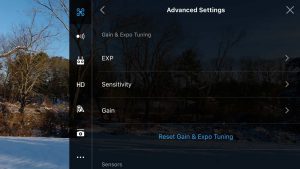
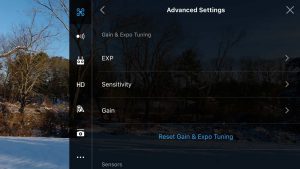
همچنین در منوی تنظیمات پیشرفته گزینه ای برای تغییر آنچه که هنگام کنترل سیگنال کنترل از راه دور از دست می رود ، روشن یا خاموش شدن هد های LED و روش توقف موتور است.
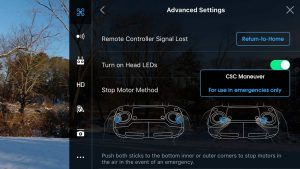
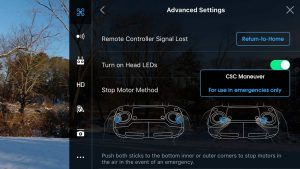
تنظیمات ناوبری بصری
تنظیمات ناوبری بصری در برنامه DJI Go 4 از مهمترین موارد برای خلبانان مبتدی است. در اینجا می توانید تنظیماتی را برای جلوگیری از موانع ، ویژگی اصلی برای ایمن نگه داشتن هواپیمای بدون سرنشین و جلوگیری از برخورد احتمالی ، بیابید. در صورت تشخیص مانع ، هواپیمای شما متوقف می شود و با خیال راحت در محل خود حرکت می کند. در زیر تنظیمات اجتناب از موانع موجود و راهنمای استفاده از آنها وجود دارد:
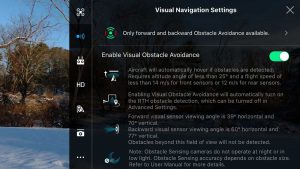
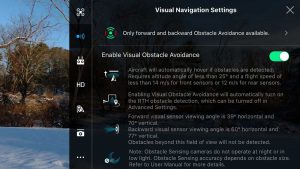
اجتناب از موانع بصری را فعال کنید : این اساساً کلید اصلی کنترل سنسورها و ویژگی های اجتناب از موانع است و توصیه می کنیم آن را روشن بگذارید! امکان اجتناب از موانع بصری به پهپاد شما اجازه می دهد تا از حسگرهای جلو ، عقب و کناره های هواپیما برای تشخیص موانع استفاده کرده و یا در اطراف آنها حرکت کرده و یا با خیال راحت قبل از سقوط متوقف شود. با اجتناب از موانع بصری روشن:
در صورت تشخیص مانع ، هواپیمای بدون سرنشین شما به طور خودکار متوقف می شود و در محل حرکت می کند
هنگامی که هواپیمای شما در حال بازگشت به خانه است ، جلوگیری از موانع فعال می شود و از موانعی که تشخیص می دهد بالا می رود
اجتناب از موانع ممکن است در شب یا در شرایط کم نور کار نکند.
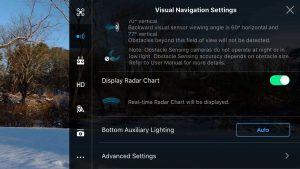
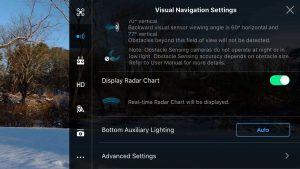
Display Radar Chart : نمودار تصویری را در نمای دوربین DJI Go 4 نمایش می دهد تا نشان دهد که پهپاد شما چقدر نزدیک از موانع نزدیک تشخیص می دهد. حتی اگر اجتناب از موانع بصری را غیرفعال کنید ، می توانید این تنظیم را روشن بگذارید.
نورپردازی کمکی پایین : هواپیماهای بدون سرنشین Mavic 2 Pro و Mavic 2 Zoom شامل چراغ های جدیدی در قسمت پایین برای روشن شدن زمین هنگام فرود برای فرود هستند. این مفید است ، و توصیه می کنیم این تنظیم را روی Auto بگذارید. همچنین می توانید یکی از دکمه های سفارشی را در پشت کنترلر تنظیم کنید تا چراغ های فرود پایین روشن یا خاموش شوند.
تنظیمات ناوبری دید پیشرفته
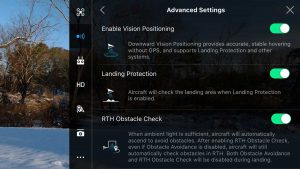
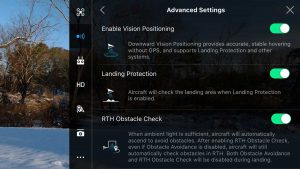
بخش پیشرفته در منوی تنظیمات ناوبری دید شامل گزینه های اضافی برای پیکربندی است.
فعال کردن موقعیت یابی : از حسگرهای رو به پایین در هواپیمای بدون سرنشین استفاده کنید تا بتوانید موقعیت خود را حتی در صورت از بین رفتن سیگنال GPS حفظ کنید. موقعیت یابی رو به پایین در ارتفاعات پایین بهتر عمل می کند. توصیه می کنیم این تنظیم را روشن بگذارید.
حفاظت از فرود : از سنسورهای رو به پایین برای تشخیص موانع روی زمین قبل از فرود هواپیما برای فرود استفاده کنید.
بررسی موانع RTH : در صورت فعال بودن RTH (بازگشت به خانه) هواپیما موانع را بررسی می کند. به طور معمول ، هواپیما صعود می کند تا از موانعی که تشخیص می دهد جلوگیری کند. توصیه می کنیم این تنظیم را روشن بگذارید.
تنظیمات کنترل از راه دور
تنظیمات کنترل از راه دور در درجه اول به شما امکان می دهد حالت چوب را برای کنترل کننده پیکربندی کنید ، همچنین اقدامات پد ۵-D ، دکمه های سفارشی پشت کنترلر را سفارشی کنید و مراحل اتصال کنترلر را به هواپیمای بدون سرنشین.
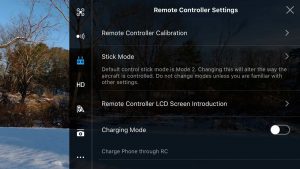
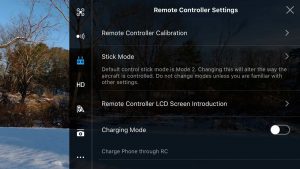
کالیبراسیون کنترل از راه دور : از این دستگاه برای کالیبراسیون میله ها و شماره گیرهای کنترل از راه دور خود در صورت مشاهده مشکل استفاده کنید.
Stick Mode : در اینجا می توانید طرح و پیکربندی استیک های کنترل روی کنترلر را تغییر دهید. به طور پیش فرض ، کنترلر روی حالت ۲ تنظیم شده است که یک حالت معمول برای پرواز هواپیماهای بدون سرنشین و هواپیماهای RC است. شما همچنین می توانید حالت دلخواه خود را پیکربندی کرده و کنترل های مختلف را در هر جهت روی میله های کنترل ترسیم کنید.
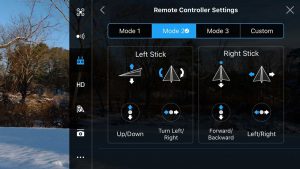
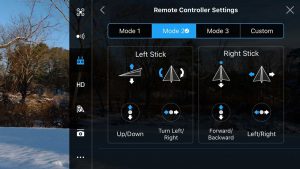
سفارشی سازی دکمه – اقدامات و میانبرهای دکمه های C1 و C2 واقع در پشت کنترلر را سفارشی کنید. هر دکمه را می توان طوری برنامه ریزی کرد که یکی از اقدامات زیر را تغییر دهد:
- LED های روشن/خاموش سر را روشن کنید
- دوربین جلو/پایین
- دنبال کردن گیمبال/حالت FPV
- تغییر وضعیت/نمای زنده
- اطلاعات باتری
- جهت یابی
- پخش
- مرکز فوکوس خودکار
- نکات را ببندید
- روشنایی کمکی پایین
- اجتناب از موانع بصری را فعال کنید
- تعریف نشده
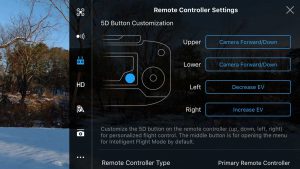
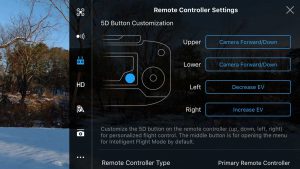
سفارشی سازی دکمه ۵D : اقدامات دکمه ۵D در جلوی کنترلر را سفارشی کنید. می توانید عملکرد هر جهت را سفارشی کنید ، اما نمی توانید فشار دادن دکمه را سفارشی کنید. با فشار دادن دکمه ۵D همیشه منوی حالت های پرواز هوشمند ظاهر می شود. در اینجا گزینه های موجود وجود دارد:
- دوربین جلو/پایین
- اندازه گیری/فوکوس خودکار
- قفل/باز کردن AE
- EV را افزایش دهید
- EV را کاهش دهید
تنظیمات انتقال تصویر
در کنار مدیریت تنظیمات هواپیمای بدون سرنشین و کنترلر ، یکی از عملکردهای اصلی اتصال تلفن هوشمند به کنترلر DJI و استفاده از برنامه DJI Go 4 انتقال تصویر زنده از دوربین به تلفن هوشمند است. در منوی تنظیمات انتقال تصویر ، می توانید جنبه های مختلف نحوه انتقال خوراک ویدئویی زنده بین هواپیمای بدون سرنشین و کنترل کننده را پیکربندی کنید.
به طور پیش فرض ، هواپیمای بدون سرنشین فرکانس را با کمترین میزان تداخل برای کمترین تأخیر و بهترین کیفیت تصویر ممکن تغییر می دهد. توصیه می کنیم در اکثر پروازها تنظیمات انتقال تصویر را به صورت خودکار بگذارید. با این حال ، اگر در دریافت تصویر واضح با مشکل روبرو هستید ، می توانید فرکانس انتقال را به صورت دستی به کانال های مختلف تغییر دهید.
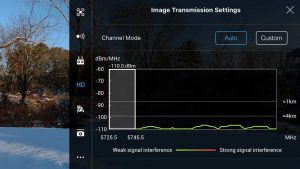
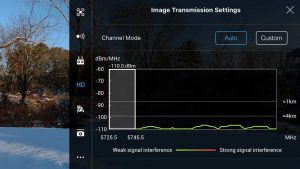
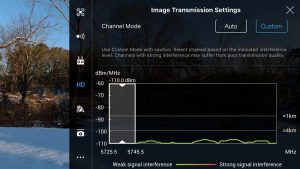
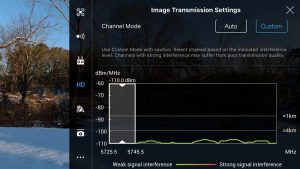
همچنین در تنظیمات انتقال تصویر ، می توانید گزینه تغییر حالت عادی و حالت HD را برای کیفیت پخش ویدئو پیدا کنید. توصیه می کنیم برای به دست آوردن واضح ترین تصویر ممکن در تلفن خود از حالت HD استفاده کنید.
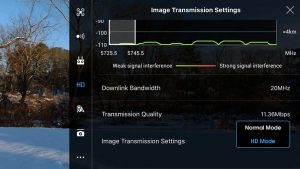
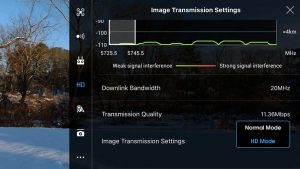
تنظیمات باتری پرنده
تنظیمات باتری پرنده به شما اجازه می دهد تا وضعیت و وضعیت باتری هواپیمای بدون سرنشین خود را مشاهده کرده و همچنین هشدارهای مربوط به کم بودن باتری را پیکربندی کنید.
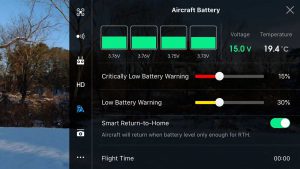
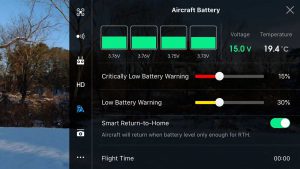
همچنین می توانید مدت زمان لازم برای تخلیه باتری خود را پیکربندی کنید. باتری های پروازی هوشمند DJI در صورت عدم استفاده از آنها می توانند به طور خودکار پس از مدت زمان معینی در حدود ۵۰ تا ۶۵ درصد تخلیه شوند. به طور پیش فرض ، پس از ۱۰ روز عدم استفاده ، تخلیه آنها شروع می شود. نگه داشتن کمی خالی شدن باتری ها باعث می شود که آنها برای مدت طولانی تری ایمن تر ذخیره شوند و از تورم در سلول های باتری جلوگیری می کند. از آنجا که برای حفظ سلامت باتری بهتر است باتری ها را کمی تخلیه شده ذخیره کنید ، توصیه می کنیم که ۲ روز تخلیه داشته باشید ، مگر اینکه بیشتر پرواز کنید.
در نهایت ، ضربه زدن روی “جزئیات” وضعیت فعلی باتری ، تعداد دفعات تخلیه ، شماره سریال و تاریخ تولید را نشان می دهد.
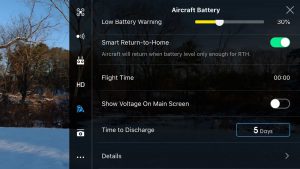
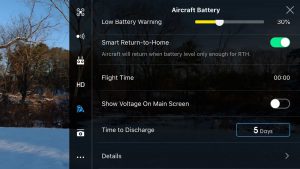
تنظیمات گیمبال
تنظیمات گیمبال به شما امکان می دهد رفتار و ویژگی های گیمبال خود را تغییر دهید ، از جمله سرعت و صاف بودن آن. تنظیم این تنظیمات می تواند به شما در دستیابی به عکس های روان تر و سینمایی تر کمک کند.
حالت Gimbal : بین حالت Follow و FPV تغییر دهید. حالت دنبال کردن حالت پیش فرض است و گیمبال و دوربین را در حالت افقی نگه می دارد حتی زمانی که هواپیمای بدون سرنشین به جلو حرکت می کند یا به پهلو می چرخد. حالت Follow برای ضبط فیلم های سینمایی و عکاسی هوایی ایده آل است. حالت FPV دوربین را روی حرکات هواپیما قفل می کند و دید اول شخص را به شما ارائه می دهد. این می تواند یک حالت سرگرم کننده برای پرواز باشد ، اگرچه حرکات تکان دهنده و ناخوشایندی را ایجاد می کند که برای اکثر شرایط فیلمبرداری مناسب نیست.
دوربین رو به جلو / پایین : با ضربه زدن روی این دکمه ، دوربین بین هم تراز بودن با افق و نگاه مستقیم به پایین تغییر حالت می دهد.
تنظیم گیمبال : اگر گیمبال شما سطح ندارد ، می توانید از این تنظیم برای تنظیم چرخش و خم شدن گیمبال خود استفاده کنید.
کالیبراسیون خودکار گیمبال : از این دستگاه برای کالیبراسیون خودکار گیمبال خود استفاده کنید.
تنظیمات پیشرفته گیمبال
تنظیمات پیشرفته جایی است که می توانید گزینه هایی برای تنظیم سرعت گام و صاف بودن زمین پیدا کنید.
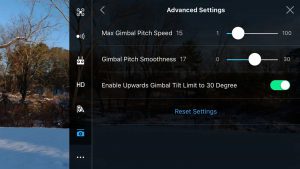
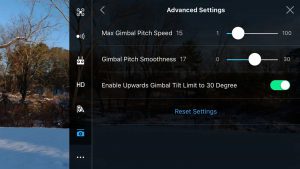
Max Gimbal Pitch Speed : این سرعت گیمبال شما با استفاده از چرخ شیب گیمبال در سپر جلو سمت چپ کنترل بالا و پایین می رود. توصیه می کنیم این حالت را برای یک حرکت آرام ، صاف و کنترل شده گیمبال در تنظیمات پایین تر ، مانند حدود ۱۰ یا ۱۵ ، تنظیم کنید. داشتن سرعت آهسته تر گیمبال می تواند به شما کمک کند تا به راحتی عکس های کندتر و سینمایی بیشتری به دست آورید و برای ۵ عکس ساده و آسان پهپاد سینمایی ما یک تنظیم اساسی است.
صافی زمین گیمبال : این به این صورت است که گیمبال به طور ناگهانی پس از بالا و پایین شدن متوقف می شود. مقدار کمتر باعث توقف ناگهانی شدید می شود ، در حالی که مقدار بالاتر باعث توقف تدریجی و صاف می شود. برای نتایج صاف و ایده آل برای حرکت دوربین های سینمایی ، مقدار حدود ۱۷-۲۰ را توصیه می کنیم.
فعال کردن حداکثر عنوان عنوان ۳۰ درجه : به پهپاد خود اجازه دهید دوربین خود را ۳۰ درجه به سمت بالا کج کند. این می تواند یک تنظیم عالی برای فعال کردن هنگام پایین آمدن از زمین و کج شدن به سمت بالا باشد ، اما توجه داشته باشید که فعال بودن این تنظیم ممکن است باعث شود که پروانه های شما وارد شات شوند.
تنظیمات عمومی
تنظیمات کلی در برنامه DJI Go 4 به شما امکان می دهد کارهایی مانند تغییر واحدهای اندازه گیری ، تنظیم پخش مستقیم در فیس بوک یا یوتیوب ، تغییر نام هواپیمای بدون سرنشین خود و تغییر حداکثر ظرفیت حافظه پنهان ویدئو را انجام دهید.
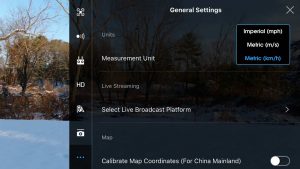
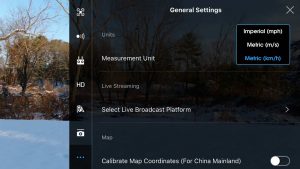
واحد اندازه گیری: هواپیمای بدون سرنشین خود را بین واحدهای متریک کیلومتر بر ساعت و متر بر ثانیه تغییر دهید یا آن را به واحد امپراتوری مایل در ساعت تغییر دهید.
پخش مستقیم : هواپیمای بدون سرنشین شما می تواند از اتصال داده تلفن همراه تلفن شما برای پخش مستقیم فیلم های ویدئویی شما به سیستم عامل های زیر استفاده کند:
- فیس بوک زنده
- یوتیوب
- ویبو
- QQZone
- سفارشی
Video Cache : حافظه پنهان ویدیویی به DJI Go 4 اجازه می دهد تا انتقال ویدئویی را که از هواپیمای بدون سرنشین دریافت می کند به صورت محلی در تلفن هوشمند شما ذخیره کند. این می تواند فضای زیادی را اشغال کند ، اما همچنین می تواند نوعی پشتیبان اضطراری از فیلم های ویدیویی شما باشد. می توانید تنظیمات زیر را در مورد کش ویدئو تنظیم کنید:
- ذخیره ویدئو در حین تصویربرداری: کش ویدئو را روشن یا خاموش کنید
- ضبط صدا با ویدئو کش: از صدای تلفن هوشمند شما استفاده می کند و آن را در فایل های کش ویدیو تبلیغ می کند
- حداکثر ظرفیت ذخیره سازی ویدئو: حداکثر فضایی را که کش ویدیو در تلفن شما اشغال می کند تنظیم کنید (اگر فضای ذخیره سازی دستگاه شما کم است ، کاهش این مقدار مفید است)
- پاک کردن حافظه پنهان به صورت خودکار: هنگامی که ظرفیت حافظه پنهان به محدوده تعیین شده شما برسد ، به طور خودکار حافظه کش قدیمی را حذف کنید
سایر تنظیمات : نام دستگاه خود را تغییر دهید ، حرکات تمام صفحه را به یک انگشت یا دو انگشت تغییر دهید و در مورد سخت افزار هواپیمای خود اطلاعات کسب کنید.
تنظیمات دوربین
دوربین های بدون سرنشین DJI Mavic 2 Pro و Mavic 2 Zoom هیچ چیز غیرقابل باور نیست. آنها برخی از بهترین تصاویر و فیلم های با کیفیت را در بین پهپادهای موجود در بازار تا به امروز ارائه می دهند ، به ویژه در قیمت آنها. با تنظیم برخی از تنظیمات دوربین برای گرفتن عکس ها و فیلم های بهتر ، می توانید کیفیت تصویر خود را بیشتر ارتقا دهید.
می توانید با تغییر حالت به حالت دوربین (با استفاده از ضامن بالای دکمه ضبط / شاتر) و سپس ضربه زدن روی خطوط با نقاط زیر دکمه شاتر ، تنظیمات دوربین را تعیین کنید.
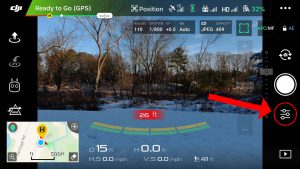
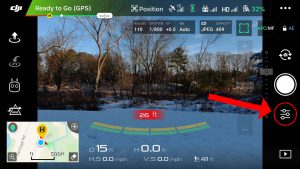
منوی تنظیمات دوربین باز می شود. در تنظیمات دوربین منو سه زیر منو پیدا خواهید کرد: یکی برای تنظیمات نوردهی (نماد دیافراگم) ، یکی برای تنظیمات عکس (نماد دوربین) و دیگری برای تنظیمات منظره یاب عمومی (نماد چرخ دنده).
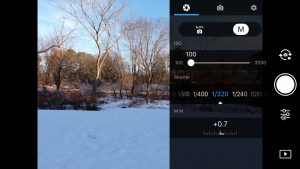
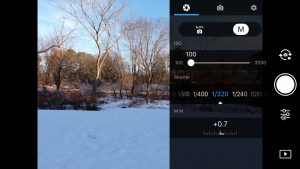
تنظیمات نوردهی دوربین
در تنظیمات نوردهی دوربین ، می توانید بین نوردهی خودکار و نوردهی دستی جابجا شوید. در پهپاد DJI Mavic 2 Zoom ، می توانید ISO و سرعت شاتر خود را برای تغییر نوردهی تصویر خود تنظیم کنید. در هواپیماهای بدون سرنشین دیگر ، مانند Mavic 2 Pro ، می توانید دیافراگم را نیز تنظیم کنید.
تنظیمات عکس
بخش تنظیمات عکس شامل گزینه هایی برای تغییر نوع تصویری که می گیرید و سبک تصویر است.


عکس : بین حالت های مختلف عکس موجود در هواپیمای بدون سرنشین خود جابجا شوید. گزینه های موجود ممکن است شامل ، اما محدود به موارد زیر نباشند:
- تک عکس: تنها یک عکس بگیرید
- HDR Shot: از پهپاد بخواهید چندین عکس بگیرد و آنها را با هم ادغام کرده و یک عکس با دامنه دینامیکی بالا ایجاد کند
- HyperLight: یک حالت عکاسی جدید برای گرفتن عکس در نور کم ، باعث کاهش نویز و تولید تصاویر با کیفیت پایین در نور کم می شود
- چندگانه: چندین عکس را پشت سر هم بگیرید
- AEB: براکت گذاری نوردهی خودکار ، ۳ یا ۵ عکس پشت سر هم در سطوح مختلف نوردهی بگیرید تا در پست تولید برای عکس HDR ادغام شوند.
- عکسبرداری به موقع: عکس را به صورت خودکار در فواصل زمانی مشخص ثبت کنید
- پانو: برای ایجاد عکس پانوراما ، عکس بگیرید
اندازه تصویر : نسبت ابعاد تصاویر خود را انتخاب کنید. ما ۴: ۳ یا ۲: ۳ را توصیه می کنیم و از انتخاب ۱۶: ۹ توصیه می کنیم. نسبت تصویر ۱۶: ۹ به سادگی بر روی تصویر شما تأثیر می گذارد و اطلاعات را در عکس خود از دست می دهید. ما توصیه می کنیم یکی از نسبت های دیگر را انتخاب کرده و تصویر خود را در پست تولید وارد کنید تا بیشترین جزئیات و اطلاعات تا حد ممکن حفظ شود.
فرمت تصویر : بین فرمت های فایل RAW ، JPEG و RAW + JPEG انتخاب کنید. اگر قبلاً در مورد عکس های RAW نشنیده اید ، راهنمای ما را در مورد اینکه عکس RAW چیست و چرا باید با RAW عکاسی کنید ، بررسی کنید.
تراز سفیدی : تراز سفیدی عکس های خود را تنظیم کنید. گزینه های موجود اتوماتیک ، آفتابی ، ابری ، رشته ای ، فلورسنت و سفارشی هستند. برای عکس های هوایی ، اغلب خوب است که تراز سفیدی را به صورت خودکار تنظیم کنید ، اما برای تنظیم ویدئو ، تراز سفیدی دستی می تواند تفاوت بزرگی ایجاد کند.
سبک : سبک تصویر را طوری تنظیم کنید که برای محیط های مختلف عکاسی از جمله استاندارد ، منظره و نرم بهینه شود. همچنین می توانید سبک تصویر خود را تنظیم کرده و وضوح ، کنتراست و اشباع تصاویر خود را سفارشی کنید. ما سبک استاندارد را توصیه می کنیم.
رنگ : مشخصات رنگ را برای تصاویر خود تنظیم کنید. ما معمولاً مشخصات رنگ معمولی را توصیه می کنیم.
تنظیمات منظره یاب عمومی
تنظیمات منظره یاب شامل گزینه های مفیدی برای افزودن خطوط شبکه ، نقاط مرکزی و هشدارهای بیش از حد نوردهی به نمای دوربین زنده شما است تا به شما در آهنگسازی و عکاسی تصاویر کمک کند.
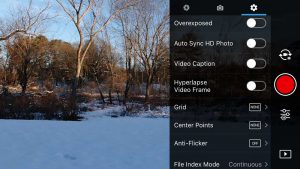
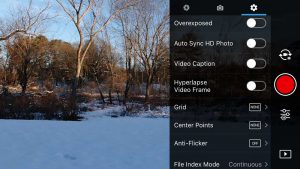
افشای بیش از حد : نمایش نوارهای گورخری روی قسمت هایی از تصویر که بیش از حد روشن و بیش از حد نمایان هستند.
همگام سازی خودکار عکس HD : نسخه HD عکس های خود را به طور خودکار با تلفن هوشمند خود همگام سازی کنید. فایلهای اصلی همچنان بر روی کارت SD در پهپاد یا حافظه داخلی پهپاد ذخیره می شوند.
عنوان ویدیو : یک فایل .SRT جداگانه حاوی داده ها و اطلاعات دوربین ایجاد می کند. فایل های .SRT یک نوع فایل استاندارد برای زیرنویس های ویدئویی هستند. هنگام پخش با پخش کننده ویدئویی سازگار ، مانند پخش کننده ویدئو VLC ، زیرنویس روی فیلم ظاهر می شود و تنظیمات دوربین مورد استفاده هنگام ضبط عکس را نشان می دهد.
فریم ویدئویی Hyperlapse : به شما امکان می دهد هنگام ایجاد هایپرلپس ، اندازه برش ویدئو را برای خروجی نهایی ویدئو هایپرلپس خود بررسی کنید.
شبکه : برای کمک به ترکیب بندی ، روی شبکه روی صفحه قرار می گیرد. می توانید فقط خطوط شبکه داشته باشید یا خطوط شبکه ای با مورب هایی که به مرکز تصویر وارد می شوند ، داشته باشید.
نقاط مرکزی : یک نشانگر در مرکز صفحه قرار می دهد. برای ایجاد تصاویر مفید است. می توانید شکل را از یک دایره ، صلیب ، صلیب باریک ، مربع بدون نقطه مرکزی ، مربع با نقطه مرکزی ، براکت بدون نقطه مرکزی یا یک براکت با نقطه مرکزی سفارشی کنید. همچنین می توانید رنگ را از سفید ، زرد ، قرمز ، آبی و سبز انتخاب کنید.
Anti-Flicker : تنظیم ضد سوسو زدن در صورتی است که در محیط داخلی با نور فلورسنت فیلم می گیرید. در واقع چراغ های فلورسنت در ۵۰ هرتز یا ۶۰ هرتز (بسته به منطقه) چشمک می زنند و خاموش می شوند و این تنظیم به دوربین اجازه می دهد تا خود را برای این سوسو زدن تنظیم کرده و فیلم هایی با کیفیت بهتر بگیرد.
حالت فهرست فایل : نحوه ایجاد نام فایل های خود را انتخاب کنید. شما می توانید پیوسته را انتخاب کنید ، جایی که نام فایلها همچنان در حال افزایش است ، یا تنظیم مجدد کنید ، جایی که فهرست پرونده با هر بار راه اندازی مجدد هواپیمای بدون سرنشین به ۰۰۱ بازنشانی می شود.
Peaking Threshold : آستانه را برای اوج گیری تمرکز تنظیم کنید. اوج فوکوس یک طرح قرمز روی مواردی که روی صفحه تمرکز می کنند نمایش می دهد.
مکان ذخیره سازی : انتخاب کنید که تصاویر گرفته شده در حافظه داخلی یا روی کارت میکرو SD خارجی ذخیره شود.
قالب بندی و بازنشانی : در تنظیمات کلی نیز می توانید گزینه هایی برای قالب بندی حافظه داخلی ، قالب بندی کارت میکرو SD یا بازنشانی همه تنظیمات دوربین پیدا کنید.
تنظیمات ویدیو
دسترسی به تنظیمات ویدئو همانند تنظیمات عکس است ، فقط باید قبل از وارد کردن تنظیمات ، مطمئن شوید که در حالت ویدئو هستید. بسیاری از تنظیمات دوربین بین حالت های عکس و فیلم ثابت می مانند ، بنابراین ما روی تنظیمات متفاوت و تخصصی برای فیلم تمرکز می کنیم.


اندازه ویدئو : نرخ فریم و وضوح ویدیوی خود را تنظیم کنید. ما معمولاً برای بهترین کیفیت فیلمبرداری با کیفیت ۴K (3840 x 2160) با سرعت ۳۰ فریم بر ثانیه توصیه می کنیم.
فرمت ویدئو : انتخاب کنید که فایل های ویدئویی شما در قالب فایل ویدئویی .MOV یا .MP4 ذخیره شوند. فرمت فایل .MOV معمولاً برای رایانه های Mac بهتر کار می کند و فرمت فایل .MP4 برای همه رایانه ها عالی است.
تراز سفیدی : تراز سفیدی خود را تنظیم کنید. ما همیشه توصیه می کنیم از یک تراز سفیدی دستی برای فیلم برداری استفاده کنید. این به فیلم های شما کمک می کند تا یکنواخت به نظر برسند ، و استفاده از تراز سفیدی دستی باعث می شود فیلم شما نیز راحت تر ویرایش شود. می توانید تصحیح رنگ یکسانی را روی همه کلیپ های خود اعمال کنید و بدانید که کاملاً با هم مطابقت دارند.
سبک : سبک تصویر خود را بسته به صحنه تنظیم کنید. اگر جزو Mavic Pro هستید ، توصیه می کنیم یک Style دستی با وضوح +۱ تنظیم کنید. دلیل آن را در مقاله تنظیمات سینمایی توضیح می دهیم.
رنگ : مشخصات رنگ را برای عکاسی انتخاب کنید. معمولاً مشخصات رنگ معمولی خوب است ، اما برای کارهای حرفه ای تر می توانید مشخصات صاف تری مانند DCinelike یا DLog را در نظر بگیرید.
برنامه نویسی دوربین : کدک ویدیویی را برای ضبط فایل های ویدئویی خود انتخاب کنید. کدک ویدئویی .H265 جدیدتر است و فایلهای ویدئویی با کیفیت بالاتری تولید می کند در حالی که هنوز اندازه فایلهای نسبتاً کوچکی دارد. کدک ویدئویی .H264 محبوبیت بیشتری دارد و روی همه دستگاه ها کار می کند.
فرمت تصویر : منوی تنظیمات ویدئو همچنان به شما این امکان را می دهد که اگر تصویری را در حالت فیلمبرداری گرفتید ، فرمت تصویر خود را تغییر دهید. (این کار را با استفاده از دکمه شاتر در سپر سمت راست جلو کنترلر انجام دهید.)
حالت های پرواز هوشمند DJI Go 4
یکی از ویژگی های برجسته ای که هواپیماهای بدون سرنشین DJI را بسیار باورنکردنی می کند ، حالت های پرواز هوشمند است. حالت های پرواز هوشمند حالت های پرواز ویژه ای هستند که به شما امکان می دهد با سوژه های مورد نظر و ارسال هواپیمای بدون سرنشین خود در مسیرهای پرواز خودکار به راحتی به عکس های شگفت انگیز برسید.
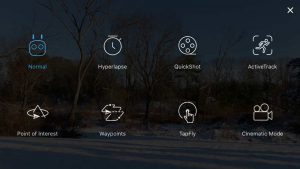
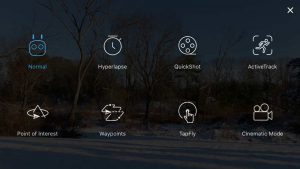
حالت های پرواز هوشمند موجود از پهپاد به پهپاد دیگر متفاوت است. حالت های پرواز موجود موجود عبارتند از:
عادی : هواپیمای بدون سرنشین خود را به طور معمول پرواز دهید. کنترل ها و رفتار هواپیماهای بدون سرنشین بر اساس تنظیماتی است که در DJI Go 4 پیکربندی کرده اید.
Hyperlapse : هواپیمای بدون سرنشین خود را در مسیر پرواز بفرستید و به طور خودکار در فواصل زمانی معین عکس بگیرید تا یک ویدیوی شگفت انگیز هایپرلپس ایجاد کنید. حالت های هایپرلپس موجود عبارتند از:
- رایگان: پهپاد خود را به صورت دستی کنترل کنید.
- دایره: برای انتخاب یک موضوع در وسط قاب ضربه بزنید و سپس هواپیمای بدون سرنشین شما به طور خودکار به دور آن می چرخد.
- CourseLock: برای انتخاب سوژه در وسط کادر ضربه بزنید و سپس هواپیمای بدون سرنشین شما به موازات سوژه در حین چرخاندن دوربین برای نگه داشتن سوژه در مرکز پرواز می کند.
- Waypoint: دستی برای تنظیم ۵ نقطه راه برای ذخیره موقعیت و شیب دوربین هواپیمای بدون سرنشین خود استفاده کنید. سپس هواپیمای بدون سرنشین شما به طور خودکار بین نقاط ایجاد شده شما پرواز می کند و یک hyperlapse ایجاد می کند.
QuickShot : یکی از جلوه های ویدئویی QuickShot سرگرم کننده DJI را انجام دهید. جلوه های موجود شامل موارد زیر است:
- درونی: به عقب برگردید و از سوژه خود دور شوید.
- دایره: به موضوع خود بپیوندید.
- مارپیچ: هنگام پرواز به عقب و بالا به سوژه خود بگردید.
- موشک: در حالی که دوربین را روی سوژه خود به سمت پایین متمایل می کنید ، پرواز کنید تا پهپاد مستقیماً روی سر شما قرار بگیرد.
- بومرنگ: در حالی که سوژه خود را از نزدیک شروع می کنید ، به عقب و عقب پرواز کنید و دوباره دوباره به آن نزدیک شوید ، به دور آن بچرخید.
- سیارک: سطح خود را با موضوع خود شروع کنید ، سپس به عقب و بالا پرواز کنید تا به ارتفاع مشخصی برسید ، سپس قبل از بازگشت به سوژه خود ، یک عکس پانوراما برای ایجاد یک اثر کوچک سیاره بگیرید.
ActiveTrack : به طور خودکار سوژه های متحرک را دنبال و دنبال کنید. حالت های ActiveTrack زیر در دسترس هستند:
- ردیابی: یک موضوع را هنگام پرواز مستقیم در پشت یا در حال چرخش سوژه متحرک ردیابی کنید.
مشخصات: موازی با یک سوژه متحرک پرواز کنید و حرکت جانبی را برای ثبت مشخصات سوژه انجام دهید. - کانون توجه: در حالی که هواپیمای بدون سرنشین خود را ثابت نگه می دارید ، یک موضوع را ردیابی کنید. در صورت تمایل می توانید پهپاد را به صورت دستی با میله ها در این حالت حرکت دهید.
نقطه مورد علاقه : دور یک نقطه مرکزی تعریف شده با سرعت ، ارتفاع و جهت های مختلف برای فیلم صاف و سینمایی بچرخید.
نقاط راه : نقاطی را در فضای سه بعدی ترسیم کنید که موقعیت و زاویه دوربین هواپیمای بدون سرنشین شما را ذخیره می کند ، و سپس هواپیمای بدون سرنشین شما به طور خودکار بین نقاط پرواز می کند.
TapFly : روی نقطه ای از صفحه خود ضربه بزنید و هواپیمای بدون سرنشین شما به طور خودکار به سمت آن نقطه پرواز می کند. برای اینکه هواپیمای بدون سرنشین شما به طور خودکار در جهت مستقیم بدون نیاز به لمس دسته کنترل حرکت کند ، مفید است.
حالت سینمایی : حالت خاصی که برای ضبط تصاویر سینمایی طراحی شده است. حالت سینمایی فاصله ترمز را افزایش می دهد و به پهپاد شما اجازه می دهد تا نرم تر و طبیعی تر متوقف شود و سرعت خم شدن را کاهش می دهد (خم شدن عبارت است از چرخش پهپاد شما در جهت عقربه های ساعت یا خلاف جهت عقربه های ساعت). هر دوی این تنظیمات به پهپاد کمک می کند تا حتی اگر ورودی از میله های کنترلی نامنظم باشد ، عکس های صاف را بدست آورد.
حالت سه پایه : حالت سه پایه به عنوان حالت پرواز هوشمند در Mavic Pro و به عنوان حالت پرواز اختصاصی (مشابه حالت ورزشی) در Mavic 2 Pro در دسترس است. حالت سه پایه با کاهش حداکثر سرعت پرواز هواپیمای بدون سرنشین به ۲.۲ مایل در ساعت تا ۵.۶ مایل در ساعت بسته به مدل پهپاد شما ، حرکت آرام و کنترل شده را امکان پذیر می کند.